UE使用技巧
- 格式:wps
- 大小:162.50 KB
- 文档页数:37
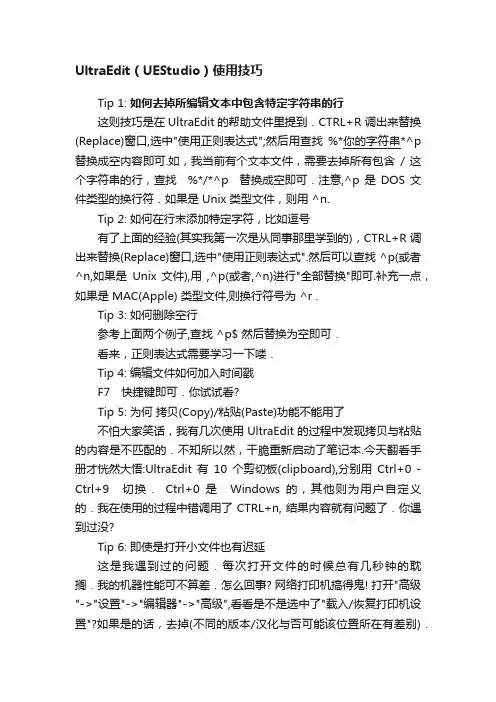
UltraEdit(UEStudio)使用技巧Tip 1: 如何去掉所编辑文本中包含特定字符串的行这则技巧是在UltraEdit的帮助文件里提到.CTRL+R 调出来替换(Replace)窗口,选中"使用正则表达式";然后用查找%*你的字符串*^p 替换成空内容即可.如,我当前有个文本文件,需要去掉所有包含/ 这个字符串的行,查找%*/*^p 替换成空即可.注意,^p 是DOS 文件类型的换行符.如果是 Unix 类型文件,则用 ^n.Tip 2: 如何在行末添加特定字符,比如逗号有了上面的经验(其实我第一次是从同事那里学到的),CTRL+R 调出来替换(Replace)窗口,选中"使用正则表达式".然后可以查找 ^p(或者^n,如果是Unix 文件),用,^p(或者,^n)进行"全部替换"即可.补充一点,如果是 MAC(Apple) 类型文件,则换行符号为 ^r .Tip 3: 如何删除空行参考上面两个例子,查找 ^p$ 然后替换为空即可.看来,正则表达式需要学习一下喽.Tip 4: 编辑文件如何加入时间戳F7 快捷键即可.你试试看?Tip 5: 为何拷贝(Copy)/粘贴(Paste)功能不能用了不怕大家笑话,我有几次使用 UltraEdit 的过程中发现拷贝与粘贴的内容是不匹配的.不知所以然,干脆重新启动了笔记本.今天翻看手册才恍然大悟:UltraEdit有10个剪切板(clipboard),分别用Ctrl+0 - Ctrl+9 切换.Ctrl+0 是Windows 的,其他则为用户自定义的.我在使用的过程中错调用了 CTRL+n, 结果内容就有问题了.你遇到过没?Tip 6: 即使是打开小文件也有迟延这是我遇到过的问题.每次打开文件的时候总有几秒钟的耽搁.我的机器性能可不算差.怎么回事? 网络打印机搞得鬼! 打开"高级"->"设置"->"编辑器"->"高级",看看是不是选中了"载入/恢复打印机设置"?如果是的话,去掉(不同的版本/汉化与否可能该位置所在有差别).Tip 7: 删除当前行内容 CTRL+e正则表达式删除空行: 替换 %[ ^t]++^p 为空串删除行尾空格: 替换 [ ^t]+$ 为空串删除行首空格: 替换 %[ ^t]+ 为空串每行设置为固定的4个空格开头: 替换 %[ ^t]++^([~ ^t^p]^) 为" ^1"每段设置为固定的4个空格开头: 替换 %[ ^t]+ 为 " "(如果一行是以空格开始的,则视之为一段的开始行)将一段合并为一行: 替换 [ ^t]++^p^([~ ^t^p]^) 为 ^1(注意: 此处假定文本是以DOS方式回车换行 - CR/LF)去掉HTML TAG: 替换 ^{<*>^}^{<*^p*>^} 为空串删除HTML中的所有: 替换 <[ ]++a *[ ]++href[ ]++=*> 为空串删除文本中指定的前2列字符: 替换 %?? 为空串在第4列后插入2列空白字符: 替换 %^(^)^(?^) 为 "^1 ^2"查找所有的数字: [0-9]+[.]++[0-9]+查找所有的单词: [a-z]+查找所有的网址: http://[a-z0-9^~`_./^-^?=&]+%1 搜索以1开头的行1$ 搜索以1为结尾的行匹配单字符* 匹配多字符Te+st 匹配"test", "teest", "teeeest" 等. 但不匹配 "tst".te++st 匹配"test", "teest", "teeeest","tst" 等. 但不匹配 .^p 新行 (DOS Files格式)^r 新行 (MAC Files格式)^n 新行 (UNIX Files格式)^t tab键[1-9] 匹配1-9的数字[linux] 匹配linux中任何一个单词[~0-9] 除数字外任何一个词"^{John^}^{T om^}" 搜索john和tom 如john sdfasdf tom 被选种,当然不包括sdfasdf,其中^{和^}是分割符正则表达式 (UltraEdit 语法):注意 - ^ 这里涉及的字符“^”不是控制键 + 值。
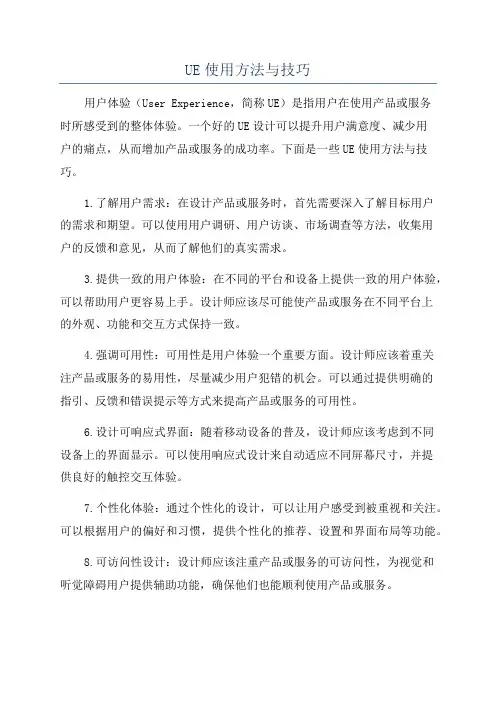
UE使用方法与技巧用户体验(User Experience,简称UE)是指用户在使用产品或服务时所感受到的整体体验。
一个好的UE设计可以提升用户满意度、减少用户的痛点,从而增加产品或服务的成功率。
下面是一些UE使用方法与技巧。
1.了解用户需求:在设计产品或服务时,首先需要深入了解目标用户的需求和期望。
可以使用用户调研、用户访谈、市场调查等方法,收集用户的反馈和意见,从而了解他们的真实需求。
3.提供一致的用户体验:在不同的平台和设备上提供一致的用户体验,可以帮助用户更容易上手。
设计师应该尽可能使产品或服务在不同平台上的外观、功能和交互方式保持一致。
4.强调可用性:可用性是用户体验一个重要方面。
设计师应该着重关注产品或服务的易用性,尽量减少用户犯错的机会。
可以通过提供明确的指引、反馈和错误提示等方式来提高产品或服务的可用性。
6.设计可响应式界面:随着移动设备的普及,设计师应该考虑到不同设备上的界面显示。
可以使用响应式设计来自动适应不同屏幕尺寸,并提供良好的触控交互体验。
7.个性化体验:通过个性化的设计,可以让用户感受到被重视和关注。
可以根据用户的偏好和习惯,提供个性化的推荐、设置和界面布局等功能。
8.可访问性设计:设计师应该注重产品或服务的可访问性,为视觉和听觉障碍用户提供辅助功能,确保他们也能顺利使用产品或服务。
9.及时反馈与提醒:在用户操作时,及时给予反馈和提醒,可以让用户更好地掌握当前的操作状态。
可以使用动画、声音、震动等方式来提供及时反馈。
10.不断优化改进:用户体验是一个不断优化的过程。
设计师应该不断收集用户反馈和数据分析,发现问题并进行改进。
可以通过A/B测试等方法来评估不同设计方案的效果。
总之,用户体验设计是一个综合性的工作,需要设计师综合运用多种技巧和方法。
通过理解用户需求、简化界面、强调可用性、优化信息架构等方式,可以为用户提供更好的体验。
同时,设计师还需要在不断改进中不断提升用户体验,以满足用户不断变化的需求。

01、如何在已有的单元格中批量加入一段固定字符?例如:在单位的人事资料,在excel中输入后,由于上级要求在原来的职称证书的号码全部再加两位,即要在每个人的证书号码前再添上两位数13,如果一个一个改的话实在太麻烦了,那么我们可以用下面的办法,省时又省力:1)假设证书号在A列,在A列后点击鼠标右键,插入一列,为B列;2)在B2单元格写入:="13" & A2 后回车;3)看到结果为13xxxxxxxxxxxxx 了吗?鼠标放到B2位置,单元格的下方不是有一个小方点吗,按着鼠标左键往下拖动直到结束。
当你放开鼠标左键时就全部都改好了。
若是在原证书号后面加13 则在B2单元格中写入:=A2 & “13” 后回车。
02、如何设置文件下拉窗口的最下面的最近运行的文件名个数?打开“工具”,选“选项”,再选“常规”,在“最近使用的文件清单”下面的文件个数输入框中改变文件数目即可。
若不在菜单中显示最近使用的文件名,则将“最近使用的文件清单”前的复选框去掉即可。
03、在EXCEL中输入如“1-1”、“1-2”之类的格式后它即变成1月1日,1月2日等日期形式,怎么办?这是由于EXCEL自动识别为日期格式所造成,你只要点击主菜单的“格式”菜单,选“单元格”,再在“数字”菜单标签下把该单元格的格式设成文本格式就行了。
04、在EXCEL中如何使它象WORD一样的自动定时保存文件?点击“工具”菜单“自动保存”项,设置自动保存文件夹的间隔时间。
如果在“工具”菜单下没有“自动保存”菜单项,那么执行“工具”菜单下“加载宏...”选上“自动保存”,“确定”。
然后进行设置即可。
05、用Excel做多页的表格时,怎样像Word的表格那样做一个标题,即每页的第一行(或几行)是一样的。
但是不是用页眉来完成?在EXCEL的文件菜单-页面设置-工作表-打印标题;可进行顶端或左端标题设置,通过按下折叠对话框按钮后,用鼠标划定范围即可。
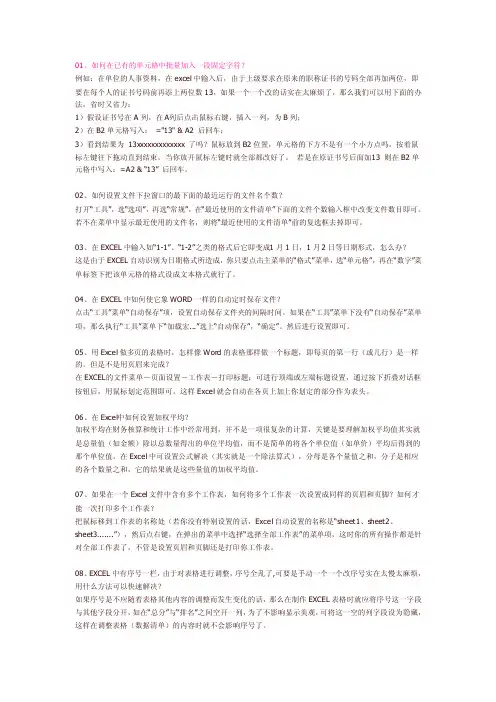
01、如何在已有的单元格中批量加入一段固定字符?例如:在单位的人事资料,在excel中输入后,由于上级要求在原来的职称证书的号码全部再加两位,即要在每个人的证书号码前再添上两位数13,如果一个一个改的话实在太麻烦了,那么我们可以用下面的办法,省时又省力:1)假设证书号在A列,在A列后点击鼠标右键,插入一列,为B列;2)在B2单元格写入:="13" & A2 后回车;3)看到结果为13xx xxxxxxxxxxx了吗?鼠标放到B2位置,单元格的下方不是有一个小方点吗,按着鼠标左键往下拖动直到结束。
当你放开鼠标左键时就全部都改好了。
若是在原证书号后面加13 则在B2单元格中写入:=A2&“13”后回车。
02、如何设置文件下拉窗口的最下面的最近运行的文件名个数?打开“工具”,选“选项”,再选“常规”,在“最近使用的文件清单”下面的文件个数输入框中改变文件数目即可。
若不在菜单中显示最近使用的文件名,则将“最近使用的文件清单”前的复选框去掉即可。
03、在EXCEL中输入如“1-1”、“1-2”之类的格式后它即变成1月1日,1月2日等日期形式,怎么办?这是由于EXCEL自动识别为日期格式所造成,你只要点击主菜单的“格式”菜单,选“单元格”,再在“数字”菜单标签下把该单元格的格式设成文本格式就行了。
04、在EXCEL中如何使它象WORD一样的自动定时保存文件?点击“工具”菜单“自动保存”项,设置自动保存文件夹的间隔时间。
如果在“工具”菜单下没有“自动保存”菜单项,那么执行“工具”菜单下“加载宏...”选上“自动保存”,“确定”。
然后进行设置即可。
05、用Excel做多页的表格时,怎样像Word的表格那样做一个标题,即每页的第一行(或几行)是一样的。
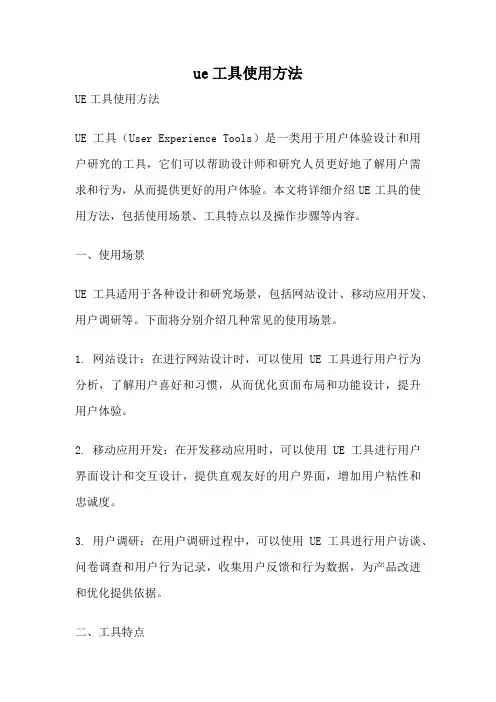
ue工具使用方法UE工具使用方法UE工具(User Experience Tools)是一类用于用户体验设计和用户研究的工具,它们可以帮助设计师和研究人员更好地了解用户需求和行为,从而提供更好的用户体验。
本文将详细介绍UE工具的使用方法,包括使用场景、工具特点以及操作步骤等内容。
一、使用场景UE工具适用于各种设计和研究场景,包括网站设计、移动应用开发、用户调研等。
下面将分别介绍几种常见的使用场景。
1. 网站设计:在进行网站设计时,可以使用UE工具进行用户行为分析,了解用户喜好和习惯,从而优化页面布局和功能设计,提升用户体验。
2. 移动应用开发:在开发移动应用时,可以使用UE工具进行用户界面设计和交互设计,提供直观友好的用户界面,增加用户粘性和忠诚度。
3. 用户调研:在用户调研过程中,可以使用UE工具进行用户访谈、问卷调查和用户行为记录,收集用户反馈和行为数据,为产品改进和优化提供依据。
二、工具特点UE工具具有以下几个特点,使其成为设计师和研究人员必备的利器。
1. 多样化:UE工具种类繁多,包括原型设计工具、用户测试工具、数据分析工具等,根据不同的需求可以选择合适的工具进行使用。
2. 易用性:大部分UE工具都具有友好的用户界面和简单的操作流程,即使没有专业的设计和研究背景,也可以轻松上手使用。
3. 实时反馈:UE工具可以提供实时的用户反馈和数据分析,帮助设计师和研究人员及时了解用户的需求和行为,从而及时作出调整和优化。
4. 数据支持:UE工具可以收集和分析大量的用户数据,包括点击率、停留时间、用户路径等,为设计和决策提供有力的数据支持。
三、操作步骤下面将以一个常见的UE工具原型设计工具Axure RP为例,介绍其具体的操作步骤。
1. 安装和注册:首先需要下载Axure RP软件并进行安装,然后进行注册,获取正版授权,才能正常使用。
2. 创建新项目:打开Axure RP软件后,点击“新建项目”按钮,输入项目名称和保存路径,然后点击“确定”按钮创建新项目。
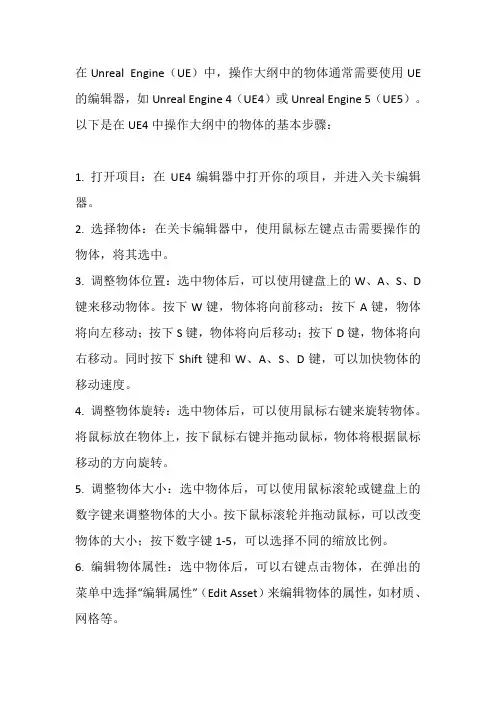
在Unreal Engine(UE)中,操作大纲中的物体通常需要使用UE 的编辑器,如Unreal Engine 4(UE4)或Unreal Engine 5(UE5)。
以下是在UE4中操作大纲中的物体的基本步骤:1. 打开项目:在UE4编辑器中打开你的项目,并进入关卡编辑器。
2. 选择物体:在关卡编辑器中,使用鼠标左键点击需要操作的物体,将其选中。
3. 调整物体位置:选中物体后,可以使用键盘上的W、A、S、D 键来移动物体。
按下W键,物体将向前移动;按下A键,物体将向左移动;按下S键,物体将向后移动;按下D键,物体将向右移动。
同时按下Shift键和W、A、S、D键,可以加快物体的移动速度。
4. 调整物体旋转:选中物体后,可以使用鼠标右键来旋转物体。
将鼠标放在物体上,按下鼠标右键并拖动鼠标,物体将根据鼠标移动的方向旋转。
5. 调整物体大小:选中物体后,可以使用鼠标滚轮或键盘上的数字键来调整物体的大小。
按下鼠标滚轮并拖动鼠标,可以改变物体的大小;按下数字键1-5,可以选择不同的缩放比例。
6. 编辑物体属性:选中物体后,可以右键点击物体,在弹出的菜单中选择“编辑属性”(Edit Asset)来编辑物体的属性,如材质、网格等。
7. 移动物体到另一个位置:选中物体后,可以按下Tab键将物体移动到另一个位置。
在弹出的菜单中选择“移动到另一个位置”(Move to Another Location),然后选择需要移动到的位置即可。
以上是在UE4中操作大纲中的物体的基本步骤,具体的操作方法可能会因不同的版本和项目而略有不同。
如果你需要更详细的操作指南或特定于特定版本的指导,建议参考官方文档或相关教程。
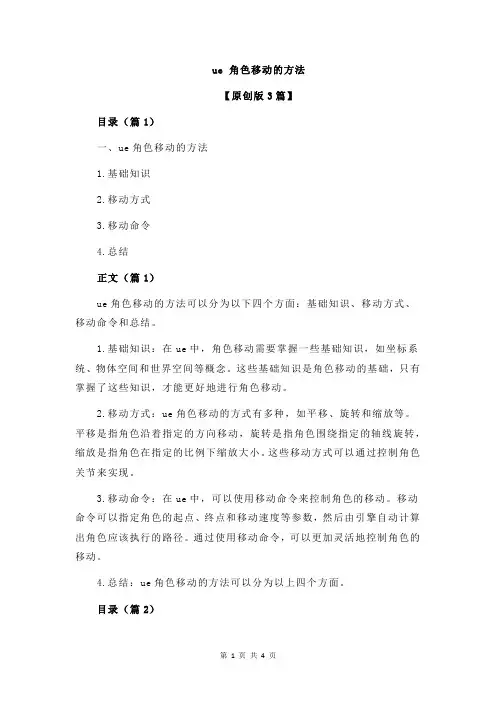
ue 角色移动的方法【原创版3篇】目录(篇1)一、ue角色移动的方法1.基础知识2.移动方式3.移动命令4.总结正文(篇1)ue角色移动的方法可以分为以下四个方面:基础知识、移动方式、移动命令和总结。
1.基础知识:在ue中,角色移动需要掌握一些基础知识,如坐标系统、物体空间和世界空间等概念。
这些基础知识是角色移动的基础,只有掌握了这些知识,才能更好地进行角色移动。
2.移动方式:ue角色移动的方式有多种,如平移、旋转和缩放等。
平移是指角色沿着指定的方向移动,旋转是指角色围绕指定的轴线旋转,缩放是指角色在指定的比例下缩放大小。
这些移动方式可以通过控制角色关节来实现。
3.移动命令:在ue中,可以使用移动命令来控制角色的移动。
移动命令可以指定角色的起点、终点和移动速度等参数,然后由引擎自动计算出角色应该执行的路径。
通过使用移动命令,可以更加灵活地控制角色的移动。
4.总结:ue角色移动的方法可以分为以上四个方面。
目录(篇2)I.角色移动的基础知识1.角色移动的概念2.角色移动的步骤3.角色移动的限制条件II.角色移动的方法1.使用快捷键进行移动2.使用技能进行移动3.使用道具进行移动III.角色移动的应用场景1.战斗场景2.生活场景3.PVE和PVP场景正文(篇2)一、角色移动的基础知识角色移动是指玩家在游戏中控制角色在地图上自由行动,从一个位置移动到另一个位置。
角色移动需要遵循一定的步骤,通常包括选择目标、锁定目标、按下移动键、按下攻击键等。
此外,角色移动也受到一些限制条件的影响,例如角色的体力值、技能冷却时间等。
二、角色移动的方法1.使用快捷键进行移动:玩家可以通过按下键盘上的方向键来控制角色进行移动。
此外,玩家还可以使用鼠标滚轮来切换锁定目标的方式,使用鼠标左键或右键来控制角色的攻击模式。
2.使用技能进行移动:游戏中有些技能可以带着角色进行移动,例如飞行技能、传送技能等。
玩家可以通过使用这些技能来实现快速移动。
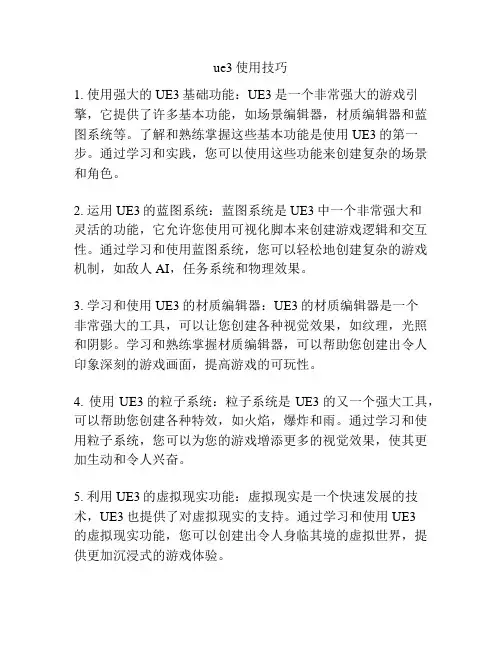
ue3使用技巧1. 使用强大的UE3基础功能:UE3是一个非常强大的游戏引擎,它提供了许多基本功能,如场景编辑器,材质编辑器和蓝图系统等。
了解和熟练掌握这些基本功能是使用UE3的第一步。
通过学习和实践,您可以使用这些功能来创建复杂的场景和角色。
2. 运用UE3的蓝图系统:蓝图系统是UE3中一个非常强大和灵活的功能,它允许您使用可视化脚本来创建游戏逻辑和交互性。
通过学习和使用蓝图系统,您可以轻松地创建复杂的游戏机制,如敌人AI,任务系统和物理效果。
3. 学习和使用UE3的材质编辑器:UE3的材质编辑器是一个非常强大的工具,可以让您创建各种视觉效果,如纹理,光照和阴影。
学习和熟练掌握材质编辑器,可以帮助您创建出令人印象深刻的游戏画面,提高游戏的可玩性。
4. 使用UE3的粒子系统:粒子系统是UE3的又一个强大工具,可以帮助您创建各种特效,如火焰,爆炸和雨。
通过学习和使用粒子系统,您可以为您的游戏增添更多的视觉效果,使其更加生动和令人兴奋。
5. 利用UE3的虚拟现实功能:虚拟现实是一个快速发展的技术,UE3也提供了对虚拟现实的支持。
通过学习和使用UE3的虚拟现实功能,您可以创建出令人身临其境的虚拟世界,提供更加沉浸式的游戏体验。
6. 寻找和参与UE3的社区:UE3拥有庞大的社区,从中您可以学习到很多关于使用UE3的技巧和技巧。
通过参与社区,您可以与其他UE3的用户交流和分享经验,获取到更多有用的信息和资源。
7. 不断学习和尝试新的东西:UE3是一个非常灵活和可扩展的引擎,它不断更新和发展。
作为一个UE3的用户,您应该保持对新技术和功能的学习和探索,以便不断提升自己的技能和能力。
总之,使用UE3需要学习和实践,掌握基础功能和工具,并不断尝试新的东西。
通过不断学习和提升,您可以创建出令人印象深刻的游戏,并成为一名优秀的游戏开发者。
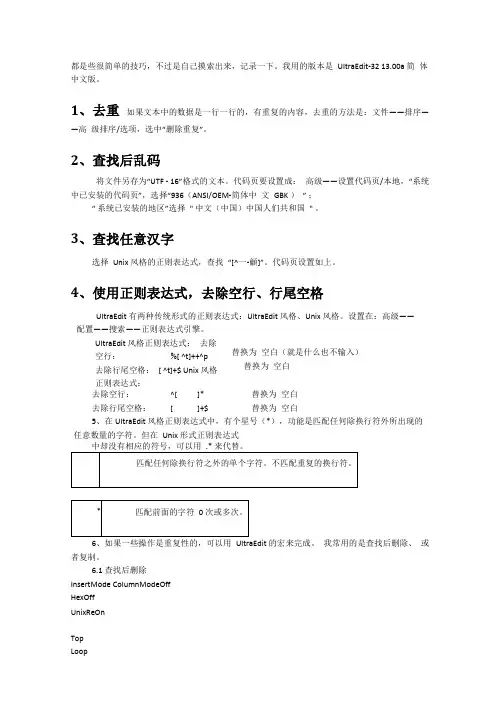
都是些很简单的技巧,不过是自己摸索出来,记录一下。
我用的版本是 UltraEdit-32 13.00a 简 体中文版。
1、去重 如果文本中的数据是一行一行的,有重复的内容,去重的方法是:文件——排序——高 级排序/选项,选中“删除重复”。
2、查找后乱码将文件另存为“UTF - 16”格式的文本。
代码页要设置成: 高级——设置代码页/本地,“系统中已安装的代码页”,选择“936(ANSI/OEM-简体中 文 GBK ) ” ;“ 系统已安装的地区”选择 " 中文(中国)中国人们共和国 " 。
3、查找任意汉字选择 Unix 风格的正则表达式,查找 “[^一-龥]”。
代码页设置如上。
4、使用正则表达式,去除空行、行尾空格UltraEdit 有两种传统形式的正则表达式:UltraEdit 风格、Unix 风格。
设置在:高级——去除空行: ^[ ]* 替换为 空白去除行尾空格: [ ]+$替换为 空白 5、在UltraEdit 风格正则表达式中,有个星号(*),功能是匹配任何除换行符外所出现的 任意数量的字符。
但在 Unix 形式正则表达式6、如果一些操作是重复性的,可以用 UltraEdit 的宏来完成。
我常用的是查找后删除、 或者复制。
6.1 查找后删除InsertMode ColumnModeOffHexOffUnixReOnTopLoop配置——搜索——正则表达式引擎。
UltraEdit 风格正则表达式: 去除空行: %[ ^t]++^p 去除行尾空格: [ ^t]+$ Unix 风格正则表达式: 替换为 空白(就是什么也不输入)替换为 空白Find RegExp "要查询的内容"IfFoundDeleteLineEndLoopTopEndIf6.2 查找后复制InsertModeColumnModeOffHexOffUnixReOnNewFilePreviousWindowTopClearClipboardLoopFind RegExp "要查询的内容IfFoundCopyNextWindowPasteInsertLinePreviousWindowEndLoopEndIf/2007-10/119380902036855.html我在windows 下用得最多的编辑器就是UltraEdit 了,使用频率几乎和Firefox 差不多,特记下一些使用技巧,以备忘(随时添加新的技巧)。
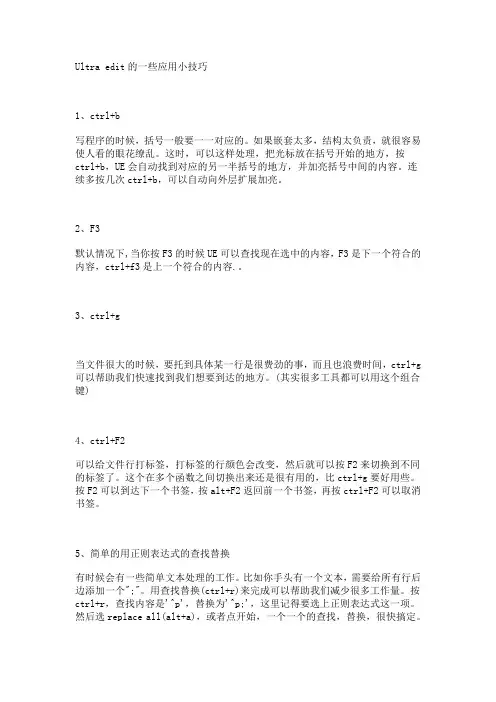
Ultra edit的一些应用小技巧1、ctrl+b写程序的时候,括号一般要一一对应的。
如果嵌套太多,结构太负责,就很容易使人看的眼花缭乱。
这时,可以这样处理,把光标放在括号开始的地方,按ctrl+b,UE会自动找到对应的另一半括号的地方,并加亮括号中间的内容。
连续多按几次ctrl+b,可以自动向外层扩展加亮。
2、F3默认情况下,当你按F3的时候UE可以查找现在选中的内容,F3是下一个符合的内容,ctrl+f3是上一个符合的内容.。
3、ctrl+g当文件很大的时候,要托到具体某一行是很费劲的事,而且也浪费时间,ctrl+g 可以帮助我们快速找到我们想要到达的地方。
(其实很多工具都可以用这个组合键)4、ctrl+F2可以给文件行打标签,打标签的行颜色会改变,然后就可以按F2来切换到不同的标签了。
这个在多个函数之间切换出来还是很有用的,比ctrl+g要好用些。
按F2可以到达下一个书签,按alt+F2返回前一个书签,再按ctrl+F2可以取消书签。
5、简单的用正则表达式的查找替换有时候会有一些简单文本处理的工作。
比如你手头有一个文本,需要给所有行后边添加一个";"。
用查找替换(ctrl+r)来完成可以帮助我们减少很多工作量。
按ctrl+r,查找内容是'^p',替换为'^p;',这里记得要选上正则表达式这一项。
然后选replace all(alt+a),或者点开始,一个一个的查找,替换,很快搞定。
6、UE很多功能都可以自定义快捷键,我前面工作中有一次就是要对代码中的枚举定义全部改成小写,先在advanced/configuration/key mapping在commands里面找到要用的FormatToLower命令定义一个快捷键,结合列选择模式(Alt+C非常好用),几千行的代码一下子就搞定了,超级爽。
7、计算选中区域数字的和比如如下文本223a14 1.156先选中,然后Column/(sum column/Selection),UE会弹出一个窗口,让你选择一个忽略的符合,然后计算出结果。
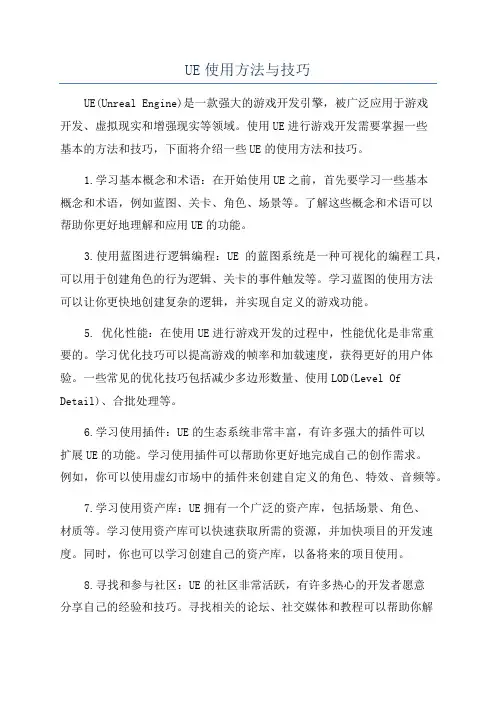
UE使用方法与技巧UE(Unreal Engine)是一款强大的游戏开发引擎,被广泛应用于游戏开发、虚拟现实和增强现实等领域。
使用UE进行游戏开发需要掌握一些基本的方法和技巧,下面将介绍一些UE的使用方法和技巧。
1.学习基本概念和术语:在开始使用UE之前,首先要学习一些基本概念和术语,例如蓝图、关卡、角色、场景等。
了解这些概念和术语可以帮助你更好地理解和应用UE的功能。
3.使用蓝图进行逻辑编程:UE的蓝图系统是一种可视化的编程工具,可以用于创建角色的行为逻辑、关卡的事件触发等。
学习蓝图的使用方法可以让你更快地创建复杂的逻辑,并实现自定义的游戏功能。
5. 优化性能:在使用UE进行游戏开发的过程中,性能优化是非常重要的。
学习优化技巧可以提高游戏的帧率和加载速度,获得更好的用户体验。
一些常见的优化技巧包括减少多边形数量、使用LOD(Level Of Detail)、合批处理等。
6.学习使用插件:UE的生态系统非常丰富,有许多强大的插件可以扩展UE的功能。
学习使用插件可以帮助你更好地完成自己的创作需求。
例如,你可以使用虚幻市场中的插件来创建自定义的角色、特效、音频等。
7.学习使用资产库:UE拥有一个广泛的资产库,包括场景、角色、材质等。
学习使用资产库可以快速获取所需的资源,并加快项目的开发速度。
同时,你也可以学习创建自己的资产库,以备将来的项目使用。
8.寻找和参与社区:UE的社区非常活跃,有许多热心的开发者愿意分享自己的经验和技巧。
寻找相关的论坛、社交媒体和教程可以帮助你解决问题,学习新技能。
同时,你也可以积极参与社区,与其他开发者交流和合作。
9.进行实践和项目开发:学习UE的方法和技巧是很重要的,但真正掌握UE还需要进行实践和项目开发。
通过实际的项目开发,你可以巩固所学的知识,掌握更高级的技术,并提升自己的能力。
对于“UE 101 技巧”,这里的UE 很可能是指Unreal Engine(虚幻引擎),它是Epic Games 开发的一款非常流行的实时3D创作工具,用于制作游戏、建筑可视化、电影电视等领域的互动内容。
以下是一些面向初学者的基本UE 技巧集合(Unreal Engine 101):1.界面导航:o使用主菜单、视口切换(如顶部、侧视图、透视图)、世界大纲视图(World Outliner)来管理场景中的对象。
o学会使用详情面板(Details Panel)调整对象属性。
2.基本对象创建:o创建并放置基础几何体(静态网格Actor,Static MeshActors)、光源(灯光,Lights)和摄像机(Camera Actors)。
o学习从内容浏览器(Content Browser)导入模型和其他资源。
3.蓝图系统:o学习创建并编辑蓝图类(Blueprint Classes),这是虚幻引擎的可视化脚本系统,用于逻辑控制。
o使用蓝图创建简单的触发器、交互事件和游戏循环。
4.材质编辑器:o掌握基础材质节点的连接,创建简单材质效果。
5.地形编辑:o如何使用地形工具构建和雕刻地形,并应用纹理。
6.动画与skeletal mesh:o导入和设置角色骨骼动画,包括动画蓝图的基础应用。
7.物理模拟:o添加物理组件(如碰撞体组件)以实现基本的物理交互。
8.快捷键学习:o快速熟悉常见的快捷键,例如Alt+Click 旋转视角、Ctrl+G 组合对象等。
9.打包与部署:o学习如何打包项目以便在不同平台上运行或分发。
10.版本控制与协作:o尽早了解如何与团队成员协作,使用源代码控制系统如Perforce 或Git。
这些都是入门级别的UE技巧,通过这些基础操作的学习和实践,开发者能够快速建立起在虚幻引擎中工作和创作的能力。
随着深入学习,还可以掌握更多高级功能和优化技巧。
ue四个声调写法UE四个声调写法是一种特殊的英语发音技巧,它可以帮助学生更好地掌握英语发音,提高英语口语水平。
这种技巧是由四个声调组成的,每个声调都有不同的特点和用法。
在本文中,我们将详细介绍UE四个声调的写法和应用。
第一个声调:高升高升声调是UE四个声调中最常用的一种,它通常用于强调重点词或重要信息。
这个声调的特点是声音从低到高逐渐升高,然后在高点停顿一下,然后再逐渐降低。
例如,当你说“我喜欢吃巧克力”的时候,你可以在“喜欢”这个词上使用高升声调,以突出你对巧克力的喜爱。
第二个声调:下降下降声调是UE四个声调中最常用的一种,它通常用于陈述句或命令句。
这个声调的特点是声音从高到低逐渐降低,然后在低点停顿一下,然后再逐渐升高。
例如,当你说“请把书放在桌子上”的时候,你可以在“放”这个词上使用下降声调,以强调这个动作的重要性。
第三个声调:高低高低声调是UE四个声调中最复杂的一种,它通常用于表示疑问或不确定。
这个声调的特点是声音先从低到高升高一段,然后再从高到低降低一段,最后停顿在一个比较高的位置。
例如,当你问“你是不是喜欢吃巧克力?”的时候,你可以在“喜欢”这个词上使用高低声调,以表达你的疑问和不确定。
第四个声调:平调平调声调是UE四个声调中最简单的一种,它通常用于表示陈述句或描述句。
这个声调的特点是声音保持平稳,没有明显的升降变化。
例如,当你说“今天天气很好”的时候,你可以使用平调声调,以表达这个简单的陈述句。
UE四个声调的应用UE四个声调可以应用于各种情境和语境中,让你的英语口语更加生动、流利和自然。
以下是一些常见的应用场景:1. 陈述句:使用平调声调,以表达简单的陈述句或描述句。
2. 强调重点词:使用高升声调,以突出重点词或重要信息。
3. 询问问题:使用高低声调,以表达疑问或不确定。
4. 命令句:使用下降声调,以强调动作的重要性。
5. 表达感情:使用高升或下降声调,以表达情感或感受。
UE四个声调的训练方法UE四个声调的训练方法有很多种,以下是一些常见的方法:1. 听力练习:听英语广播、电视节目或录音,注意听说者的声调变化,模仿他们的发音。
UE使用技巧范文科技的快速发展使得我们的生活变得越来越便利,智能设备已经成为人们生活中不可或缺的一部分。
例如,智能手机作为我们随身携带的小型电脑,已经成为我们生活和工作的重要工具之一、其中,UE技巧的应用使得我们能够更好地利用这些智能设备,提高我们的效率和方便性。
下面我将介绍一些UE使用技巧,帮助我们更好地应用智能设备。
第一,合理设置应用。
我们在使用智能设备时,常常需要使用各种各样的应用程序。
然而,过多的应用程序会占用设备的内存和存储空间,降低设备的运行速度和性能。
因此,我们应该合理设置应用程序,只保留最常用和必要的应用程序。
此外,我们还可以利用文件管理器和应用管理器来清理不需要的文件和应用程序,释放设备的存储空间,提高设备的运行速度。
第三,善用手势操作。
手势操作是我们更好地利用智能设备的重要技巧之一、例如,我们可以通过手势操作来放大缩小屏幕、滑动屏幕、切换应用程序等。
通过手势操作,我们可以更加方便和快捷地控制设备,提高我们的使用体验。
此外,一些智能设备还支持自定义手势操作,我们可以根据自己的喜好和需求来设置手势操作,进一步提高设备的个性化和用户友好性。
第四,合理使用通知中心。
通知中心是我们及时获取各种通知和消息的重要工具之一、然而,通知中心也容易被过多的通知和消息所淹没,降低了我们的效率。
因此,我们应该合理使用通知中心,关闭不必要的通知和消息,只保留最重要和必要的通知和消息。
此外,我们还可以利用通知中心中的快捷回复、快速操作等功能,灵活地进行各种操作,提高我们的效率和方便性。
第五,加强设备安全。
随着智能设备的广泛使用,设备安全性也成为我们关注的重要问题。
我们应该加强设备的安全性保护,设置密码锁、指纹识别等安全措施,防止设备的信息被他人偷窥和利用。
此外,我们还应该及时更新设备的系统和应用程序,安装防病毒软件等,提高设备的防护能力,保护我们的个人隐私和信息安全。
综上所述,UE使用技巧是我们更好地应用智能设备的重要工具和方法。
ue使用方法(原创版4篇)目录(篇1)1.UE 的介绍2.UE 的安装与配置3.UE 的使用方法4.UE 的优点与局限性正文(篇1)UE 使用方法一、UE 的介绍UE,全称“用户界面”(User Interface),是指软件、网站、应用等产品与用户进行交互的界面。
一个好的 UE 可以提高用户体验,帮助用户更方便、快捷地完成任务。
在当下互联网高速发展的时代,UE 设计已成为各行各业关注的焦点。
二、UE 的安装与配置要使用 UE,首先需要安装相应的软件或插件。
对于一些专业的 UE 设计工具,如 Sketch、Figma、Adobe XD 等,用户需要购买正版授权并在电脑上安装。
安装完成后,根据软件的引导进行相关配置,如选择合适的模板、设置色彩、字体等。
三、UE 的使用方法1.设计原型:根据需求,设计出产品的原型,包括页面布局、功能模块、交互方式等。
可以使用工具自带的组件库或自定义组件,完成设计。
2.测试与优化:在设计过程中,不断测试并优化设计方案,以达到最佳的用户体验。
可以邀请目标用户参与测试,收集反馈意见,并据此调整设计。
3.协作与输出:在设计团队中,与其他成员保持良好的沟通与协作,确保设计方案符合产品需求。
在完成设计后,将设计稿输出为可供开发的源文件,如 HTML、CSS、JSON 等。
四、UE 的优点与局限性UE 的优点:1.提高用户体验:通过良好的 UE 设计,可以帮助用户更便捷地使用产品,提高用户满意度。
2.增加用户黏性:美观、易用的界面可以吸引用户,并让用户愿意在平台上花费更多时间。
3.提升品牌形象:优秀的 UE 设计可以展示企业的专业性和对用户的关注,有助于提升品牌形象。
UE 的局限性:1.对专业技能要求较高:要成为一名优秀的 UE 设计师,需要掌握一定的设计、编程等技能。
2.设计理念的更新换代:随着科技的发展,设计理念和潮流也在不断变化,UE 设计师需要不断学习,跟上时代步伐。
目录(篇2)1.UE 的介绍2.UE 的使用方法3.UE 的优点和局限性正文(篇2)UE,全称为 User Entity,即用户实体,是计算机信息系统中的一个重要概念。
ue韵母的字大全随着科技的不断发展和互联网的普及,用户对于用户体验的要求也越来越高。
作为一名优秀的UI设计师,了解和掌握各种设计元素是非常重要的。
在UI设计中,UE韵母的运用是一项非常重要的技巧。
为了帮助大家更好地理解和掌握UE韵母的运用,本文将介绍UE韵母的字大全。
一、UE韵母的概述1. UE韵母是拼音中的一个音节,由字母“U”和“E”组成。
2. UE韵母在拼音中具有清晰、鲜明的音色,常常用于表示高亮、明亮、清新的意义。
二、UE韵母的字列表以下是一些以UE韵母开头的常见字和词组,供大家参考:1. 靓丽:形容美丽明亮的景色或事物。
2. 精致:形容做工精巧、细腻、美观的事物。
3. 创新:指具有创造性、新颖性的想法或事物。
4. 纯净:指没有任何杂质或污染的状态。
5. 优秀:指出色、非常出众的品质或表现。
6. 锐利:形容尖锐、敏锐、锋利的事物。
7. 艳丽:形容色彩鲜艳、明亮的事物。
三、UE韵母的应用场景1. UI设计中的颜色选择:在UI设计中,颜色的选择可以通过UE 韵母来进行词汇扩展,例如“明快”,“清新”,“醒目”等。
2. 描述光线照射:当需要描述光线照射时,UE韵母可以用来形容明亮、高亮、耀眼等的意义。
3. 表达心情状态:UE韵母也可以用来表达心情状态,例如“愉快”,“舒适”,“欢快”等。
四、UE韵母的运用技巧1. 避免过度使用:尽管UE韵母有一种鲜明的音色,但是在设计中过度使用会显得单调,需要灵活运用。
2. 与其他音节结合:UE韵母可以与其他音节结合使用,形成更丰富的音乐效果,例如“清澈”,“明快”等。
总之,掌握好UE韵母的运用对于UI设计师来说非常重要。
通过正确运用UE韵母,可以让设计更加生动、美观、具有感染力。
希望本文所介绍的UE韵母的字大全能够帮助大家更好地理解和应用UE韵母,在实际的设计工作中取得更好地效果。
如果对UE韵母还有其他疑问或者需要进一步了解的,可以参考相关资料或者咨询专业人士。
Tip 1: Alt+C 列模式可以说最初选择使用这个文本编辑软件,原因很简单,就是因为“她”具有列编辑模式。
如果您还不知道什么是列编辑模式的话,我想您应该好好研究一下啦。
这是一个超级“赞”的功能。
在对大文本进行批量的列编辑时候非她莫属(如果您是Windows平台上另外一个强大的文本编辑软件gVim的使用者除外)。
快实验一下这个功能吧。
Tip 2:Ctrl+W 切换自动换行这个快捷键您用过么?您一定有过查看一行文字超级长,不得不拖动下面的滚动条进行阅读的时候,这样非常的不符合我们的阅读习惯。
这时Ctrl+W快捷键就派上用场啦。
切换回原模式方法:再一次键击Ctrl+WTip 3:Ctrl+F2 切换书签我个人认为这个功能很人性,在您想要在某一行做标记以便快速定位这一行的时候很实用。
如您想要反复定位之前书写的一个表的创建语句时等等。
我在这里强烈推荐的是另外一个使用技巧:在您使用Ctrl+F进行查找,在查找界面中选中“列出包含字符串的行”,在“查找内容”框中输入关键字,如“create table”,点击“查找下一个”,这时您看到是“行包含查找字符串”对话框,点击一下“全部书签标记”后看看效果,是不是很激动人心(尤其是在包含大量建表语句的文本中操作时)?所有包含“create table”的行都标记了书签。
这里您有要问啦,那我这么向上和向下查看书签标记呢?不要着急,您试试F2和Alt+F2,F2是查看下一个书签标记,Alt+F2是查看上一个书签标记。
取消书签标记的方法:再一次的键击Ctrl+F2Tip 4:F3 查找用鼠标选中一个关键字后,使用F3可以快速的向当前位置之后搜索该选中的关键字,向前搜索怎么操作呢?当然是“Ctrl+F3”以上是默认情况下可用,有时您会发现F3不好用了,每次操作后都是在查找上次搜索过的信息,经过secooler细心、耐心而又仔细的研究后终于发现了这个问题症结。
根本原因是您开启了“Ctrl+F”中的“正则表达式”功能。